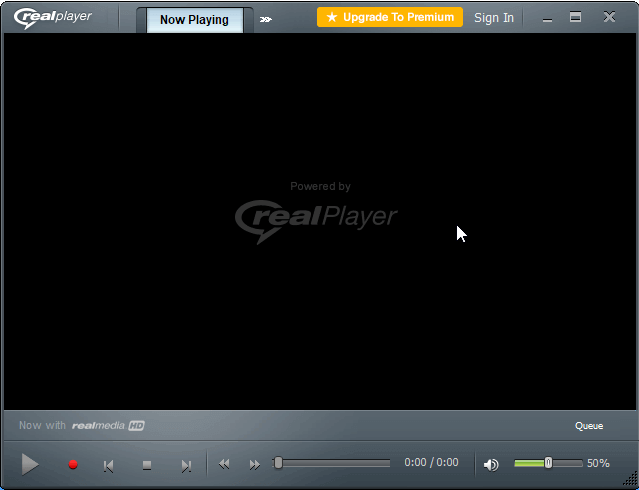2020-11-12 劉恩綺 客服部資深專員
摘要
提起RMVB影片格式,早年經常使用電腦的用戶可能會對其有比較深刻的印象,但對於日新月異的電腦技術發展而言,RMVB則是一種稍顯落後的影片格式,到底RMVB是什麼?如何播放或將RMVB轉檔為其他的格式?下面就為大家詳細介紹。
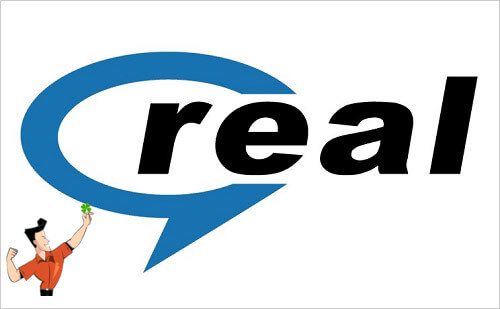
RMVB是一種影片格式檔案,全稱為RealMedia Variable Bitrate,它是一種由RealNetworks開發的動態比特率多媒體影片封裝格式,採用此格式的影片檔案副檔名名為.rmvb。
相較於一般使用了固定比特率的影片檔案格式“.rm”,RMVB副檔名多出的“VB”指的是可變動的比特率(Variable Bitrate)。也由於變動比特率的緣故,RMVB可以在畫面變動不大或是簡單的影片片段,降低比特率;反之,在畫面變動大或是動態的影片片段,提高比特率,以此在檔案大小以及畫質之間取得一個平衡。
一般而言,在較低的平均位元率下,RMVB格式的影像畫質會較原先固定比特率的要好。
在互聯網發展程度不高的早年,RMVB憑藉體積大小控制和畫質之間的出色平衡,在在線點播、 影片分享等領域十分流行,一度推動了全球各個地區的影片發展。但是隨著網路技術以及影片技術的革新,RMVB對比如今常見的AVI、MKV、MP4等格式並沒有任何的優勢,甚至在相容性上還會有所欠缺,因此將RMVB轉檔成其他格式顯得很有必要,那麼如何將RMVB轉檔為其他影片格式呢?
什麼是Renee Video Editor Pro?
Renee Video Editor Pro是一款集合電腦螢幕錄製、影片後期製作與轉換的多功能一體化的影片錄製編輯工具。它不僅滿足用戶對PC端螢幕、播放影片、聲源等多媒體的錄製需求,還為進一步編輯影片創造了更多的可能,你不但可以在錄製過程中為錄製影片增加專屬浮水印;還可以在後期編輯時進一步完善優化影片內容,諸如添加各種類型的轉場特效,隨意切換豐富的濾鏡,給獨立的影像配備專屬字幕等等。
Renee Video Editor Pro — 多功能影片編輯軟體

螢幕錄製對安裝了Windows的電腦進行螢幕和攝像頭進行影片錄製。
影片剪切可設定開始時間點與結束時間點,剪切影片長短。
濾鏡特效可為影片添加“濾鏡特效”、“縮小放大特效”、“音量特效”。
加/去浮水印在影片中添加文字、圖片、影片、圖形浮水印,還可去除影片的浮水印。
格式轉換支援所有常見格式的互相轉換,遇到需要重新編碼的檔案,可自動重新編碼與校對。
影片合併可將多個影片/音訊檔案合併為一個檔案,並且可在合併的影片之間添加各種轉場特效。
螢幕錄製 對安裝了Windows的電腦進行螢幕和攝像頭進行影片錄製。
濾鏡特效可為影片添加“濾鏡特效”、“縮小放大特效”、“音量特效”。
加/去浮水印在影片中添加文字、圖片、影片、圖形浮水印,還可去除影片的浮水印。
格式轉換支援所有常見格式的互相轉換,遇到需要重新編碼的檔案,可自動重新編碼與校對。
轉換步驟
1. 下載並安裝Renee Video Editor Pro,打開軟體後選擇[影片工具箱]。
![執行Renee Video Editor Pro軟體,點選[影片工具箱]按鈕](https://net.reneelab.com/wp-content/uploads/sites/7/2020/03/Video-Editor-Pro-yingpiangongju.png)
2.點選[添加檔案]按鈕,找到需要轉換的RMVB影片檔案,點選[開啟舊檔]
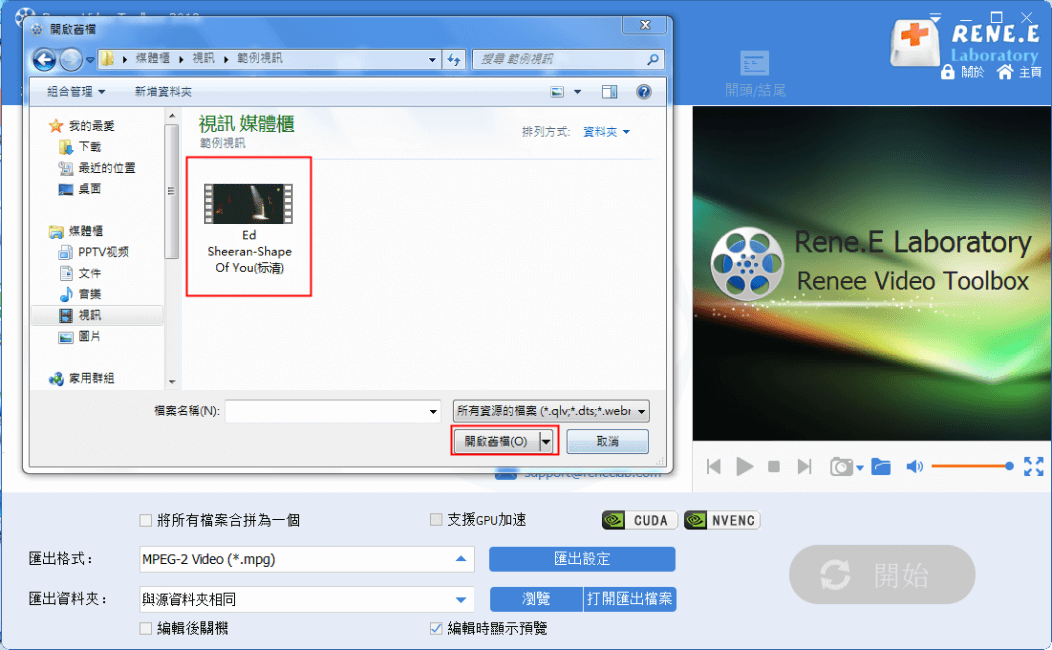
3. 點選下方標記的“匯出格式”欄,選擇需要轉換的格式,點選[開始]按鈕,進行轉檔
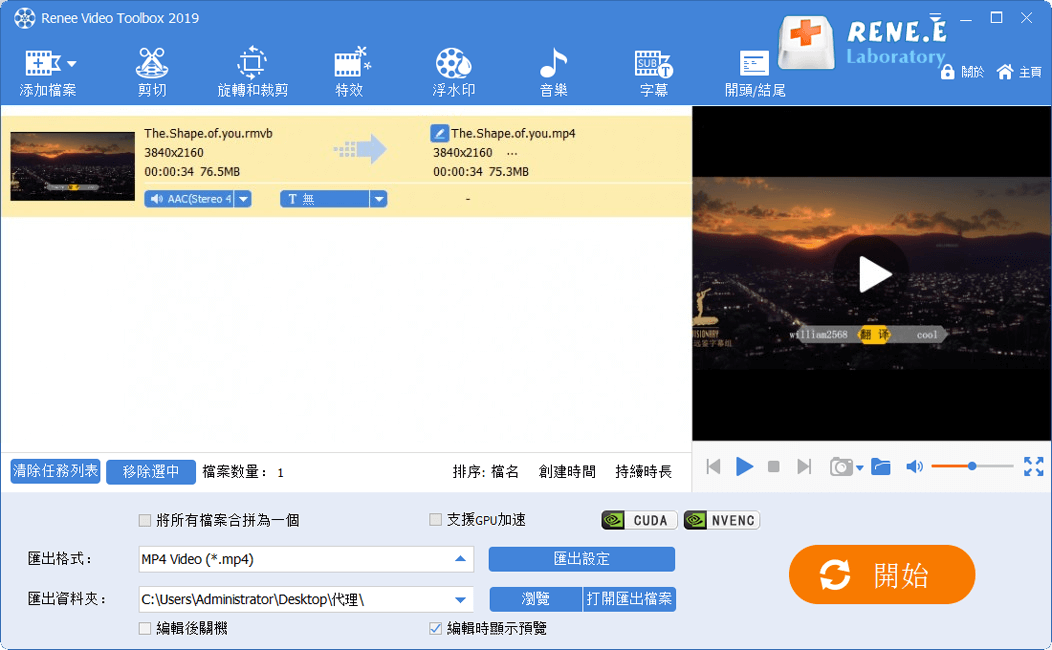
4.稍作等待,當彈出對話框“檔案成功編輯”,整個影片轉換過程完成
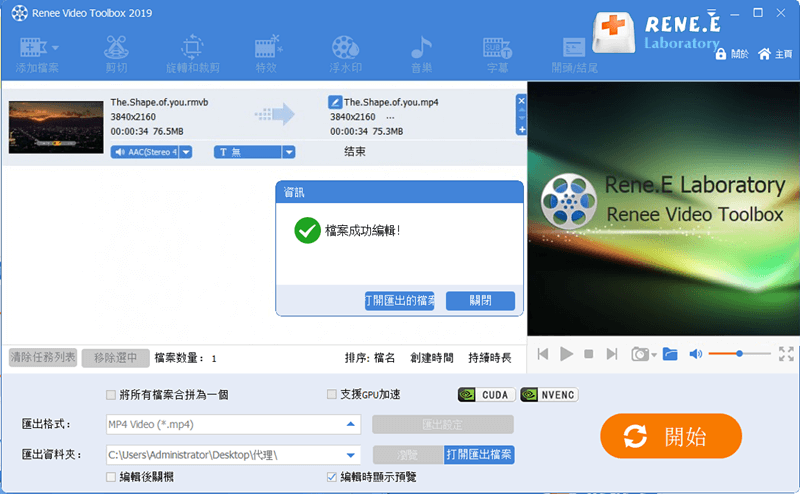
使用Renee Video Editor Pro進行RMVB的影片轉檔不僅操作簡單,轉換快速,就算是電腦小白也能隨時上手。而且軟體還具備多種影片編輯功能,使用這些功能,用戶可以對影片進行個性化,打造獨具特色的影片。
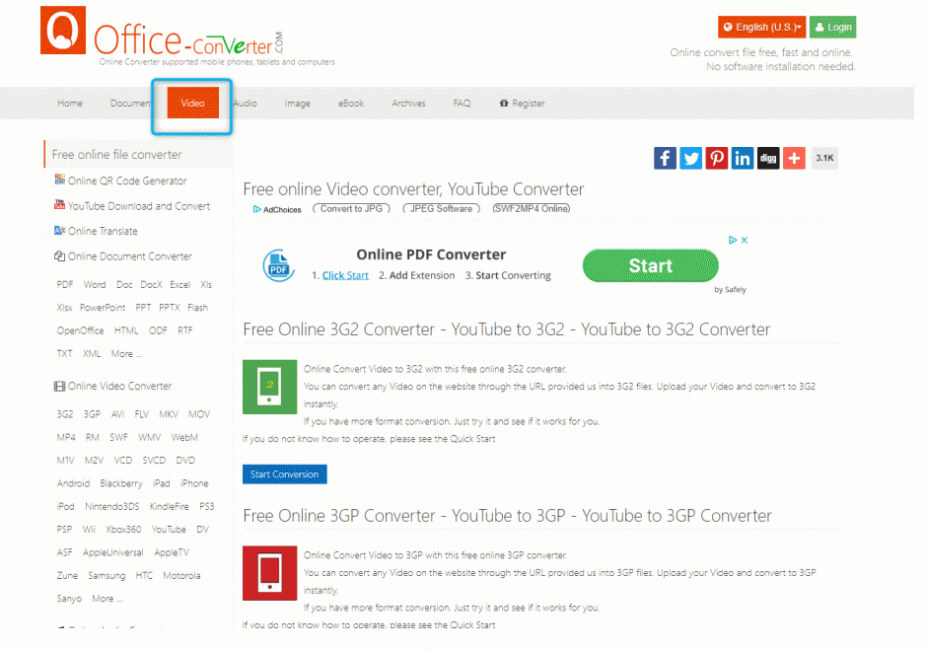
在互聯網上,有很多免費的多功能在線檔案轉檔器,比如Office-Converter.com、Convertio.com等,用戶將RMVB檔案上載到網站上,選擇需要轉換的相應影片格式,就能輕鬆進行轉換。
但是,使用這些看似方便的在線網站進行轉換,實際上並不那麼理想。首先,這些網站對上載檔案的大小一般有所限制,較大的檔案很難甚至無法上載到伺服器上,而且並且在線轉換的速度受該網站對於資訊處理的的速度限制,轉換完成後也要依賴互聯網重新將檔案下載回到本機。最重要的一點是,由於上載的檔案放置於第三方的伺服器上,因此如果檔案的隱私安全將無法受到保障。
因此,如果有將RMVB轉檔成其他影片格式的需求,推薦還是使用上面提到的Renee Video Editor Pro進行。